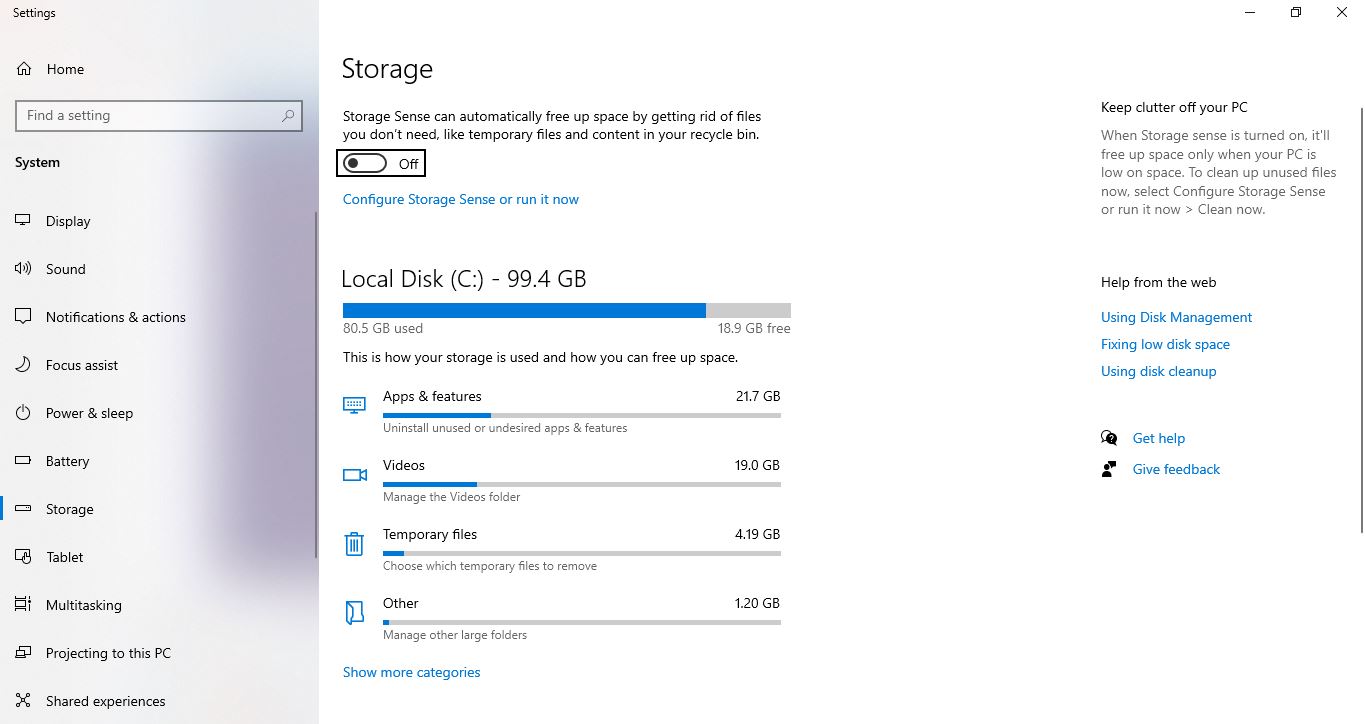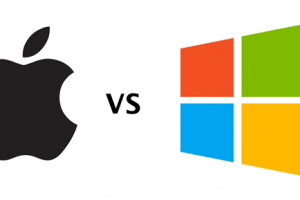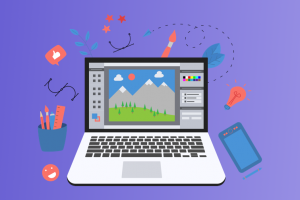7 điều nên làm trước khi cài đặt Windows 10 cho máy tính
Để giúp khách hàng luôn có được những trải nghiệm tuyệt vời và hài lòng với dịch vụ của mình, Microsoft đã cho ra mắt phiên bản Windows 10 để nâng cấp, cải thiện những thiếu sót, phàn nàn ở các phiên bản trước và nỗ lực rất nhiều để đảm bảo các bản cập nhật Windows 10 được diễn ra suôn sẻ, mượt mà. Tuy nhiên, không thể tránh khỏi, có một số ít người dùng vẫn còn gặp nhiều khó khăn trong quá trình nâng cấp phiên bản này. Lý do là có hàng triệu cấu hình tồn tại và sự phức tạp của phần mềm Windows 10.
Trong bài đăng này, chúng tôi sẽ hướng dẫn bạn một số việc cần làm trước khi cập nhật Windows 10. Một số trong số này là các biện pháp bảo vệ đơn giản mà mọi người nên làm. Trong hướng dẫn này, chúng tôi sẽ hướng dẫn chi tiết cho bạn: cách sao lưu dữ liệu của bạn cũng như tắt các phần mềm và phần cứng có thể ảnh hưởng và làm gián đoạn trong quá trình nâng cấp Win10. Hãy đọc bài viết để tham khảo những gì bạn cần làm để đảm bảo cập nhật Windows 10 diễn ra mà không gặp trở ngại nhé.
Máy tính nào có thể nâng cấp lên Win 10?
Trước tiên, nhiều bạn sẽ đặt câu hỏi rằng “Máy tính của tôi có thể nâng cấp lên Win10 hay không?” Câu trả lời là sẽ tùy thuộc vào tình trạng máy tính của bạn. Nếu máy tính của bạn đã sẵn sàng thì bạn có thể nâng cấp, bạn có thể kiểm tra cài đặt chọn Settings => Update & security=> Windows Update. Nếu máy tính có thể đáp ứng các nhu cầu để cài đặt Win10 thì sẽ hiện lên dòng “Good news! The Windows 10 Spring Creators Update is on its way. Want to be one of the first to get it?”. Và nếu bạn đồng ý thì click vào “Yes, show me how” để cập nhật. Còn nếu không thấy dòng trên, bạn hãy kiểm tra lại và chắc chắn rằng máy tính của bạn đã tải về bản cập nhật của Windows 10

1. Kiểm tra trên website của nhà sản xuất
Trước khi cài đặt Win10, điều đầu tiên bạn nên làm là kiểm tra trên website của các nhà sản xuất và kiểm tra trên hệ thống máy tính của bạn có tương thích với Windows 10 hay không? Hiện nay, các nhà sản xuất của các thương hiệu đều thực sự làm rất tốt việc trong duy trì danh sách các hệ thống tương thích với các phiên bản cụ thể của Windows 10. Kiểm tra các liên kết sau để xem liệu Creators Update có hỗ trợ hệ thống của bạn hay không. Nếu OEM cho biết một kiểu máy cụ thể không tương thích với Windows 10 1803, thì bạn vẫn có thể cài đặt bản cập nhật bằng phương pháp cài đặt sạch. Tất nhiên, cách tốt nhất để làm điều này là đảm bảo bạn đã tạo một bản sao lưu.
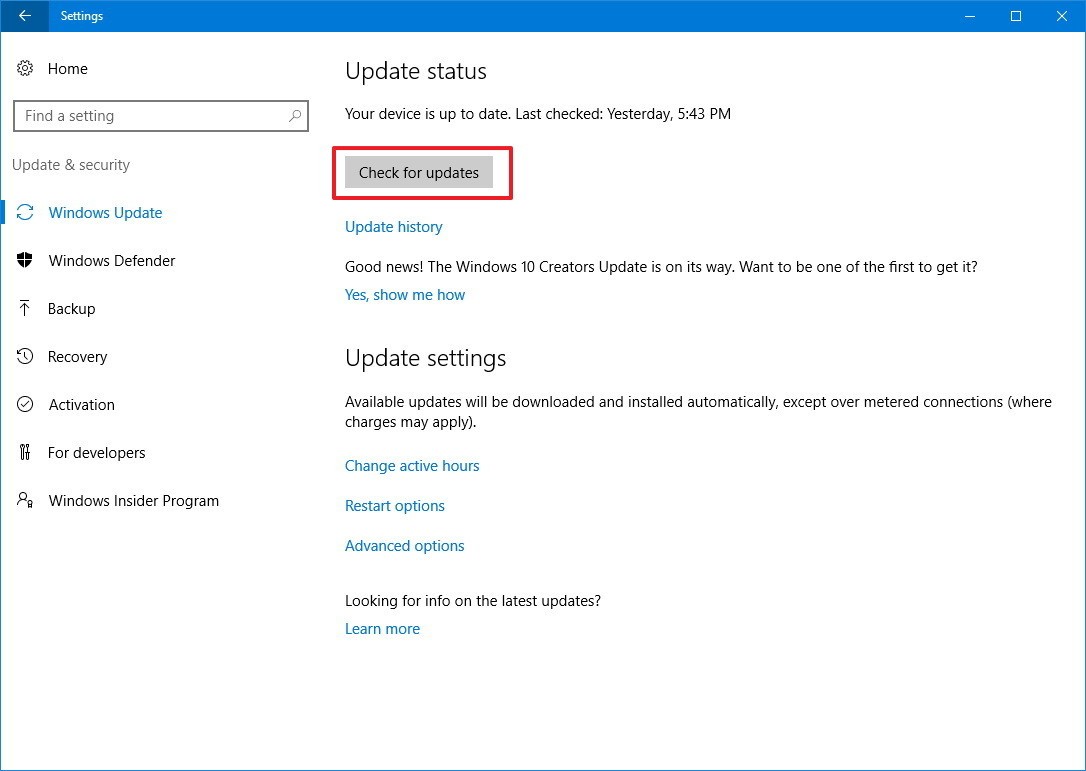
2. Tải xuống và tạo bản sao lưu cài đặt
Khi cài đặt, bạn sẽ không thể tải xuống các phiên bản cũ hơn, chẳng hạn như 1511 hoặc 1507 nếu bạn cần quay lại. Chính vì vậy, điều đó có nghĩa là đối với một số hệ thống mặc dù hệ thống của bạn tương thích với Win10, tuy nhiên nó vẫn không thể hoạt động. Để khắc phục điều này bạn có thể bạn có thể cập nhật drive lưu trữ của mình, ổ đĩa này sẽ tạo một bản sao có thể khởi động của phiên bản bạn hiện đã cài đặt, mà bạn có thể sử dụng để cài đặt lại.
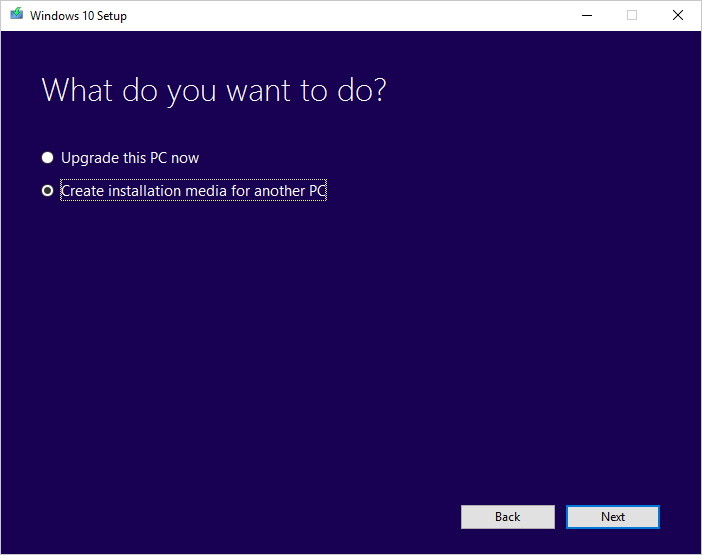
3. Đảm bảo ổ đĩa của bạn có đủ dung lượng
Windows 10 yêu cầu dung lượng trống tối thiểu 10 GB; để an toàn, bạn nên đảm bảo dung lượng có tối thiểu 16GB. Chính vì vậy, để có thể nâng cấp, bạn có thể đầu tư bằng cách mua một ổ USB hoặc ổ cứng ngoài với dung lượng trống tối thiểu là 16 GB. Thiết lập có thể sử dụng các thiết bị lưu trữ như vậy để giúp nâng cấp thuận lợi để đề phòng. Bạn cũng có thể thực hiện các công việc dọn dẹp hàng ngày, chẳng hạn như các công cụ dọn dẹp bộ nhớ tích hợp sẵn của Windows 10 và trình hướng dẫn dọn dẹp ổ đĩa cũ hiệu quả.
4. Đảm bảo Pin được sạc và PC đã cắm vào
Bản cập nhật tính năng Windows 10 sẽ tải xuống nhanh nhất trong vòng 25 phút trong điều kiện hoàn hảo, sau đó cài đặt trong vòng 10 đến 15 phút. Điều này có thể đúng với nhiều người dùng, nhưng sẽ không suôn sẻ với những người dùng khác. Mặc dù Microsoft đã đạt được tiến bộ đáng kể trong việc giảm dung lượng các bản cập nhật Windows, nhưng phiên bản mới của Windows 10 sẽ là một bản cập nhật lớn. Đó chỉ mới là phần cập nhật Windows — tải về là phần phức tạp nhất trong việc setup. Windows 10 sẽ phải giải nén tệp, di chuyển xung quanh các tệp hệ điều hành chính và tệp cá nhân, đồng thời cấu hình lại mọi thứ để hoạt động với phần cứng của bạn. Về cơ bản, Windows cung cấp cho bạn một bản cài đặt hệ điều hành mới mà không làm gián đoạn cấu hình hoặc dữ liệu cá nhân của bạn. Đó là một hành động cân bằng tinh tế thực sự có thể kéo dài thời gian cần thiết để hoàn thành nâng cấp. Vì vậy, hãy đảm bảo rằng pin máy tính xách tay của bạn đang hoạt động và đã được sạc đầy và nếu bạn đang nâng cấp máy tính để bàn, hãy kết nối nó với UPS. Không có gì khó chịu hơn khi bạn đã gần hoàn tất thì lại bản cập nhật Windows gián đoạn.
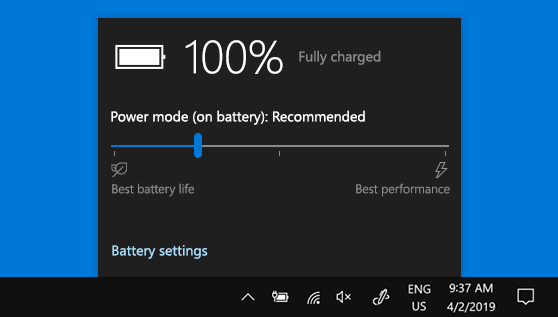
5. Tắt các thiết bị chống vi rút
Trái ngược với những gì các chuyên gia trong ngành nói, các phần mềm bảo mật vẫn là một trong những nguyên nhân phổ biến nhất gây ra các vấn đề trong quá trình nâng cấp hệ điều hành lớn. Rốt cuộc, nó đang làm những gì phải làm: chặn các thay đổi đối với cấu hình hệ thống của bạn. Phần mềm chống vi-rút đôi khi sẽ phát hiện và giả định một bản cập nhật không mong muốn; thực hiện một sửa đổi lớn đối với các tệp hệ thống có thể là một cuộc tấn công đang diễn ra. Điều tương tự cũng xảy ra đối với phần mềm như tường lửa của bạn. Để tránh những vấn đề đó, Microsoft thường khuyến khích bạn nên cập nhật phần mềm chống vi-rút trước khi nâng cấp; bạn có thể thử vận may của mình và xem nó có hoạt động không. Nếu không, thì bạn có thể biết lý do tại sao.

6. Tắt tất cả phần mềm nền
Hãy tắt các phần mềm chạy trong nền bởi các chương trình khởi động cũng có thể làm gián đoạn vào quá trình thiết lập. Xem thêm: 7 phần mềm Windows phải có cho mọi laptop mới.
7. Tắt thiết bị ngoại vi và thiết bị USB bên ngoài
Các thiết bị như đầu đọc thẻ thông minh của bạn có thể gây nhầm lẫn cho việc thiết lập. Điều này đặc biệt xảy ra nếu bạn đang thực hiện nâng cấp ngoại tuyến bằng phương tiện USB. Các thiết bị lưu trữ USB thông thường như ổ cứng ngoài cũng có thể gây nhầm lẫn trong quá trình thiết lập, vì vậy hãy ngắt kết nối chúng nếu bạn có gắn những thiết bị đó. Điều này cũng xảy ra với các thiết bị ngoại vi như máy in và máy quét của bạn.
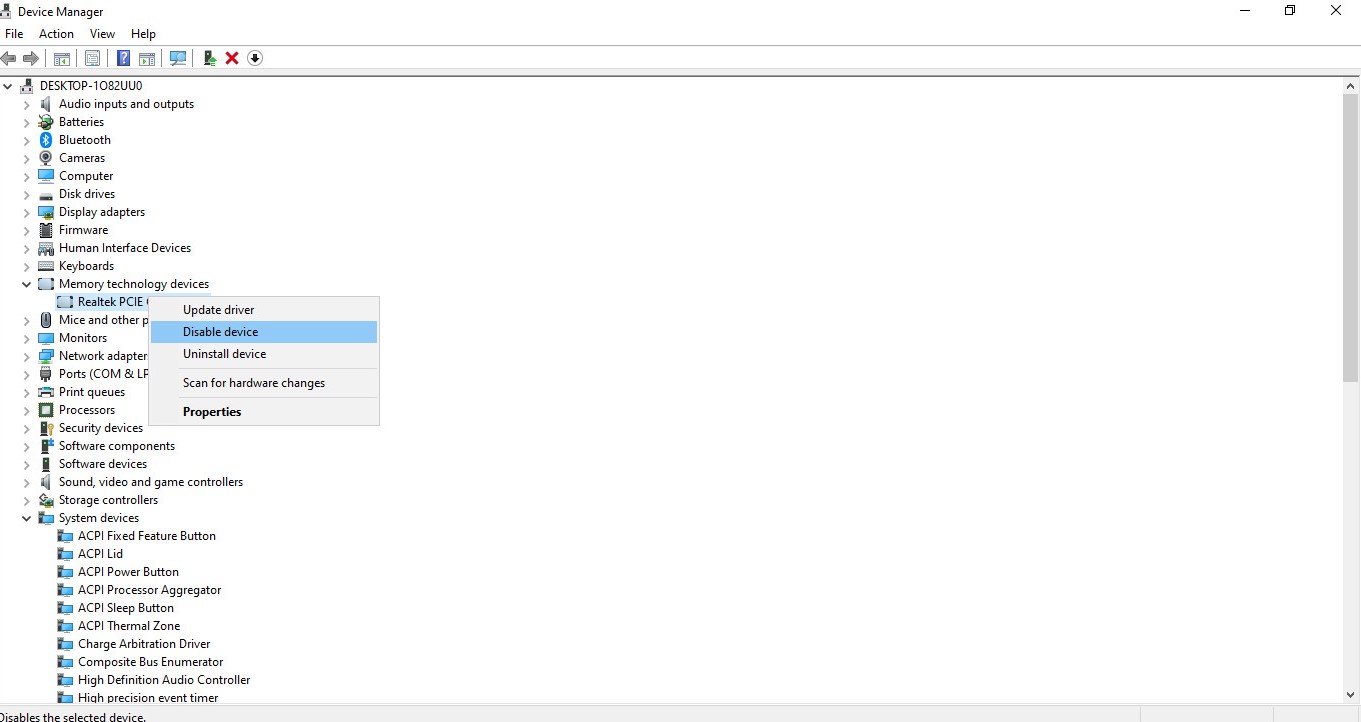
Hỗ trợ cài đặt Win10 miễn phí khi mua laptop tại Vi tính Trung Tín
Nếu bạn đang tìm mua một chiếc laptop và sợ gặp rắc rối trong việc cài đặt Win10, hãy lựa chọn Vi tính Trung Tín là nơi cung cấp và hỗ trợ bạn cài đặt phần mềm máy tính một cách an toàn và miễn phí. Bên cạnh đó, chúng tôi hỗ trợ bạn mua laptop giá rẻ bằng dịch vụ bán laptop trả góp 0 lãi suất với thủ tục đơn giản. Một số mẫu máy laptop tại Vi tính Trung Tín:
Laptop Dell Latitude 3420_ L3420I5SSDF_3Y
Đây là dòng laptop có kiểu dáng tinh tế, thanh mảnh với thiết kế có lớp hòan thiện bóng bẩy tạo sự liền mạch mang tới cảm giác sang trọng, hiện đại đáp ứng được đúng ý thích thẩm mĩ cho dân văn phòng. So với dòng laptop trước là Dell Latutide 3410, thì Dell latutide 3420 có thiết kế nhỏ hơn , mỏng hơn và trọng lượng máy cũng khá nhẹ chỉ 1.52kg và kích thước 14 inch gọn gàng giúp người dùng thuận tiện hơn khi mang theo hay cất giữ, đặc biệt đối với dân văn phòng.

Thiết kế gọn gàng thuận tiện cho việc di chuyển

Laptop HP Probook 430g8 614k7pa
Sở hữu ngoại hình nhỏ gọn với thiết kế theo hướng tối giản với những đường nét đơn giản, nhẹ nhàng, điểm nhấn là logo của hãng được đánh bóng và đặt ở vị trí chính giữa. Nét đẹp hiện đại, trẻ trung nhưng không kém phần sang trọng, tinh tế khiến chiếc laptop này có thể gây ấn tượng với bất kì ai ngay từ ánh nhìn đầu tiên. Điều đặc biệt của chiếc máy này là giá thành tương đối rẻ, thời lượng pin dài và hiệu năng ổn định với Intel core i3 – đây sẽ là một chiếc máy cực kì phù hợp để phục vụ cho nhu cầu học tập, làm việc của các bạn học sinh, sinh viên và anh chị em nhân viên văn phòng.

Laptop HP Probook 430g8 614k7pa có thời lượng pin dài, hiệu năng ổn định phù hợp cho nhu cầu học tập và làm việc

Laptop Dell Vostro 15-V5568B P62F001
Nếu bạn cần tìm một chiếc máy có cấu hình tốt để hoàn thành công việc nhanh chóng, laptop này sẽ là một lựa chọn để bạn cân nhắc. Cấu hình của laptop này bao gồm Chip Intel Core i7-7500U, RAM 8GB, ổ đĩa cứng HDD 1TB được đánh một sản phẩm công nghệ cao cấp. Về thiết kế, Laptop Dell Vostro 15-V5568B P62F001 có vẻ ngoài sang trọng bởi thiết kế mỏng nhẹ, ấn tượng cùng nước sơn màu vàng bên ngoài lớp vỏ vừa tạo sự đẹp mắt vừa chống bám bụi và vân tay rất tốt.

Lớp sơn màu vàng óng ánh chống bám bụi và chống vân tay

Nếu bạn đang có nhu cầu tìm kiếm chiếc máy tính chất lượng, đừng ngần ngại liên lạc, hãy liên hệ với chúng tôi thông qua website https://vitinhtrungtin.com/ để được tư vấn miễn phí. Chúng tôi cam kết sản phẩm chất lượng, uy tín và hỗ trợ cài đặt hệ điều hành Windows 10 nếu bạn có mong muốn.
Sau thời gian Windows 11 được ra mắt, chúng ta đã dần được làm quen với...
Sau một khoảng thời gian kể từ lúc phiên bản Windows 11 được ra mắt, người...
Khi nhắc đến hệ điều hành macOS của MacBook của Apple, chúng ta đều nghĩ đến...
Ngày nay, máy tính xách tay đóng vai trò quan trọng trong đời sống...
Phần mềm thiết kế đồ họa tốt nhất là những phương tiện làm việc bắt buộc...
Sau khi cài đặt Windows 10, các phần mềm cũ và vì có quá nhiều...
Ngày nay, mạng xã hội ngày càng phát triển nhanh chóng bởi sự...
Chọn được một phần mềm chống vi-rút tốt nhất cho laptop của bạn có thể...